
Taula de continguts:
- Autora John Day [email protected].
- Public 2024-01-30 08:12.
- Última modificació 2025-01-23 14:37.

Aquest instructiu tracta sobre el mòdul tàctil capacitiu TTP223. Tot el que necessiteu és un coneixement bàsic en electrònica i programació d’arduino.
Si teniu cap pregunta o problema, podeu posar-vos en contacte amb mi al meu correu electrònic: [email protected]. Aquí hi ha un enllaç al vídeo dels meus projectes:
Comencem, doncs.
Pas 1: materials

Tots els materials necessaris per a aquest projecte es poden comprar a UTSource.net
Enllaç patrocinador:
UTSource.net ressenyes
És un lloc web de confiança per demanar components electrònics a preus econòmics
preu i excel·lent qualitat
Necessitarà:
Mòdul tàctil capacitiu TPP223
-Arduino Uno (també podeu triar Mega o Nano)
-actuador (LED, motor, bomba …). En aquest cas he utilitzat el LED.
-pissarra
-cables de salt
-3x passadors de cable
-soldador
-soldador
Pas 2: TTP223
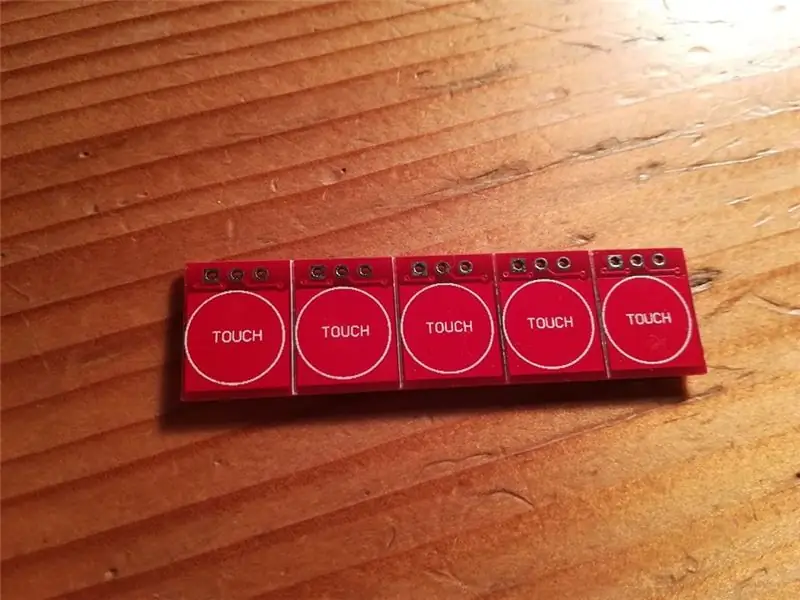

Es tracta d’un mòdul de sensor tàctil capacitiu basat en el sensor tàctil TTP223. A causa del seu caràcter capacitiu, es pot activar amb gairebé tot el que pugueu trobar a casa vostra.
Pas 3: Connexió del mòdul TTP223

En aquest mòdul només teniu tres pins.
1. pin VCC: aquest pin està connectat a 5V + o 3.3V +. Però podeu triar una tensió de subministrament de 2V + a 5,5V +.
2. pin GND: aquest pin està connectat a terra.
3. pin I / 0: podeu connectar aquest pin a tots els pins digitals d’Arduino.
Modul té un forat per a tots els passadors, de manera que pugueu soldar filferro o pont de filferro (es pot veure a la imatge): per a aquest procés necessitareu soldar i soldar.
Pas 4: cablejat

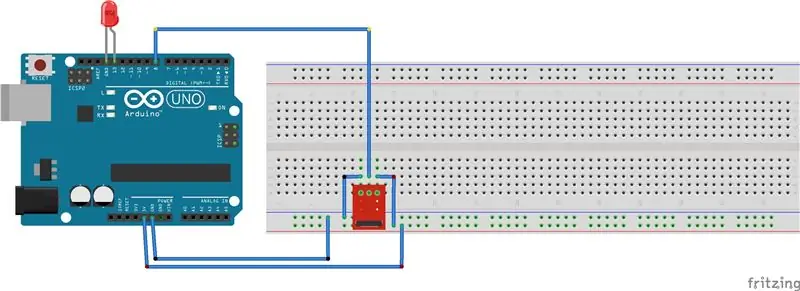
El cablejat per a aquest exemple és molt fàcil. Com podeu veure a la imatge, us connecteu:
- Pin GND a GND a Arduino
-VCC a 5V + a Arduino
-E / S al pin 8 d'Arduino
Per al LED podeu triar tots els pins digitals. He utilitzat el pin 13 digital.
He adjuntat un esquema de cablejat per obtenir ajuda.
Shematic es va fer a Fritzing.
Pas 5: Codi
He penjat codi al fitxer txt. Tot el que heu de fer és copiar el codi del fitxer txt i enganxar-lo a l’entorn de programació Arduino.
Si teniu problemes o preguntes sobre el codi, envieu un correu electrònic a: [email protected]
Recomanat:
Modificació del commutador WiFi Sinilink amb sensor de tensió / corrent INA219: 11 passos

Modificació del commutador WiFi Sinilink amb sensor de tensió / corrent INA219: el commutador USB Sinilink XY-WFUSB WIFI USB és un petit dispositiu agradable per encendre / apagar remotament un dispositiu USB connectat. Lamentablement, no té la capacitat de mesurar el voltatge de subministrament o el corrent utilitzat del dispositiu connectat
Mòdul de control del commutador PSX Raspberry Pi: 3 passos

Raspberry Pi ATX PSU Switch Module Control: en un sistema compost per un RaspberryPi alimentat per una font d'alimentació ATX, l'objectiu d'aquest circuit és permetre encendre o apagar el sistema amb un sol polsador. Aquest tutorial s'ha desenvolupat per sitelec.org
Millora del commutador USB: 5 passos (amb imatges)

Millora del commutador USB: a casa faig servir dos equips connectats junts a un monitor, un teclat i un ratolí mitjançant un commutador KVM. A l’escriptori també tinc una impressora, que comparteixo entre els dos ordinadors. Malauradament, el commutador KVM no admet el multiplexatge USB i
Commutador automàtic de teclat i ratolí: commutador USB ascendent: 5 passos

Commutador automàtic de teclat i ratolí: commutador USB ascendent: en aquest projecte muntarem un commutador automàtic de teclat i ratolí que permet compartir fàcilment entre dos equips. La idea d’aquest projecte va sorgir de la meva necessitat, en cada moment, de tenir dos ordinadors el taulell del meu laboratori. La majoria de les vegades és el meu D
Com fer que la llum del commutador tàctil de 220 v utilitzi un relé: 8 passos

Com fer llum de commutador tàctil de 220v mitjançant relé: Com fer un commutador tàctil per a llums de 220v mitjançant una placa de relés i un transistor mosfet És un projecte molt fàcil i segur perquè la potència principal de 220v està aïllada de la potència de 5v dc. Però primer, prenem-la pas a pas
